新機能箇条書きをためす!
新たな箇条書き機能
最近Illustratorに搭載された新機能箇条書き は段落の先頭に自動的に箇条記号をつけてくれる便利機能です。
ちょうどhtmlの<ul>、<li>などに似た機能です。
設定は段落パネルやプロパティパネル、メインメニューの書式から行うことが可能です。
箇条書き指定の手順
エリアテキストでもポイントテキストでも適用できますが、ここではエリアテキストを作って試してみます。
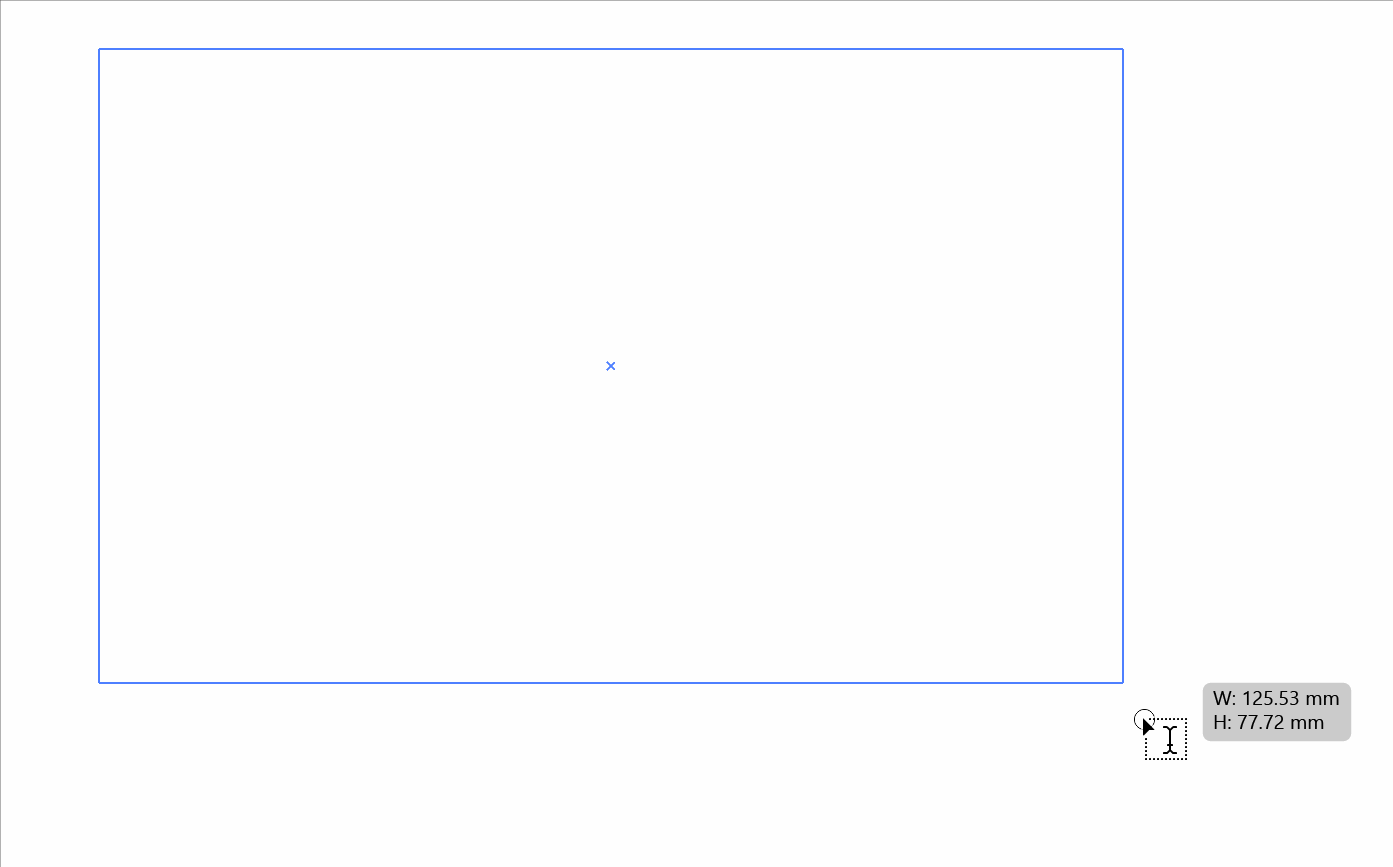
筆者は段落前のアキ に少しだけ数値を入れることが多く、数値を入れておくことによって、段落の切り替えポイントが直感的に把握できるようになります。
設定はワンタッチ
テキストを選択して、段落ウィンドウパネルの箇条書きボタンをクリックするだけで、箇条書きリストが出来上がります。
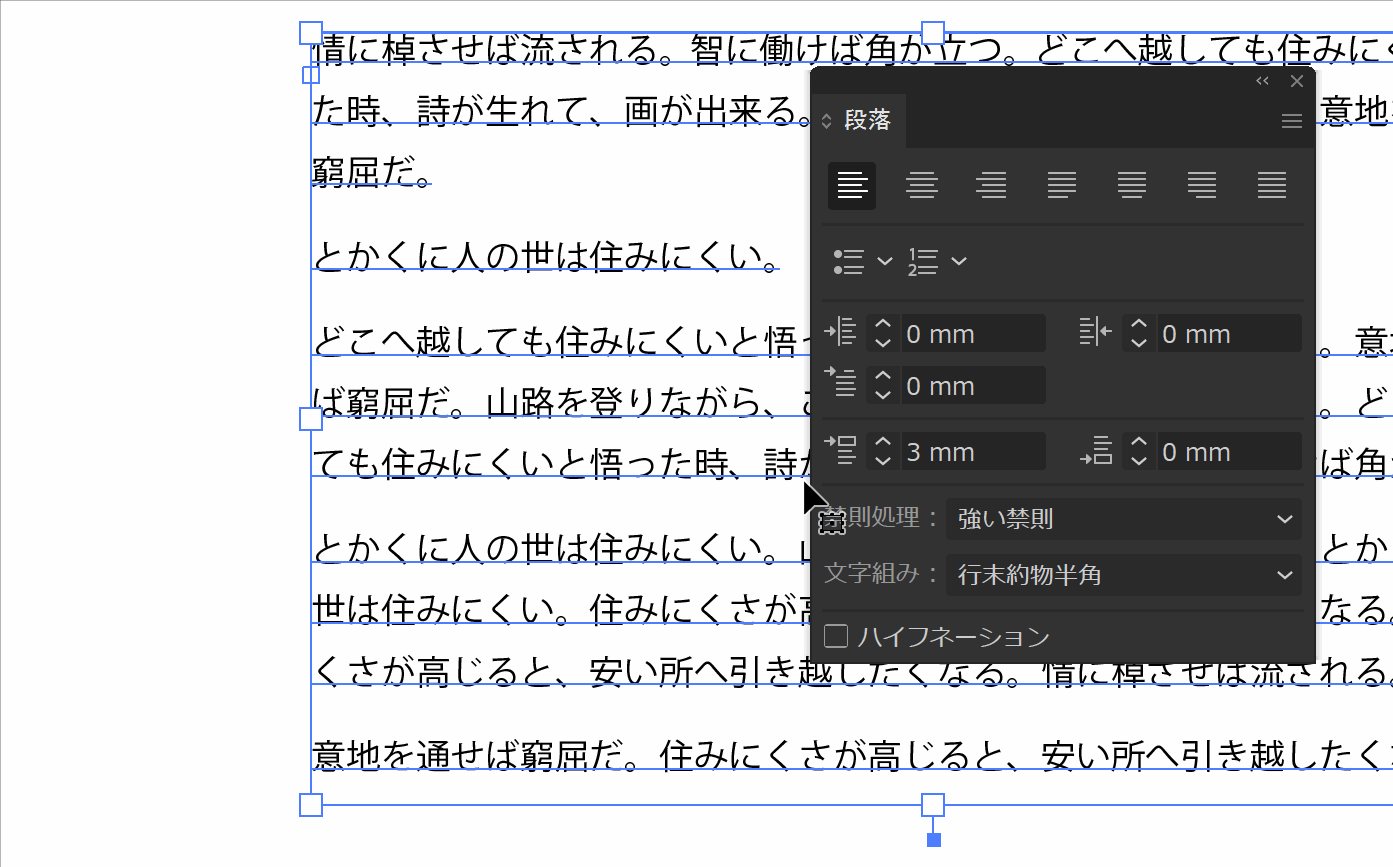
箇条書きの詳細は段落ウィンドウパネルの箇条書きボタンをプルダウンして、… ボタンをクリックします。
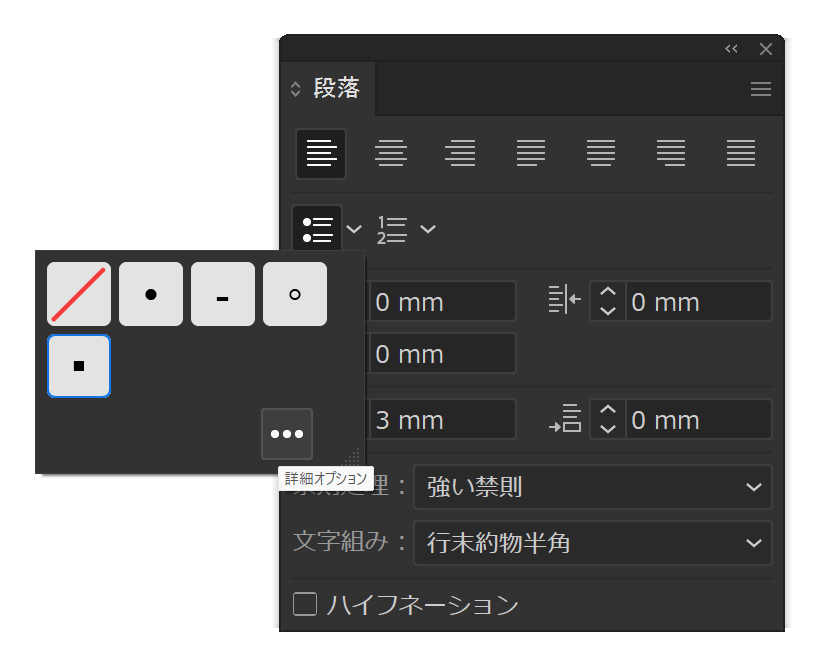
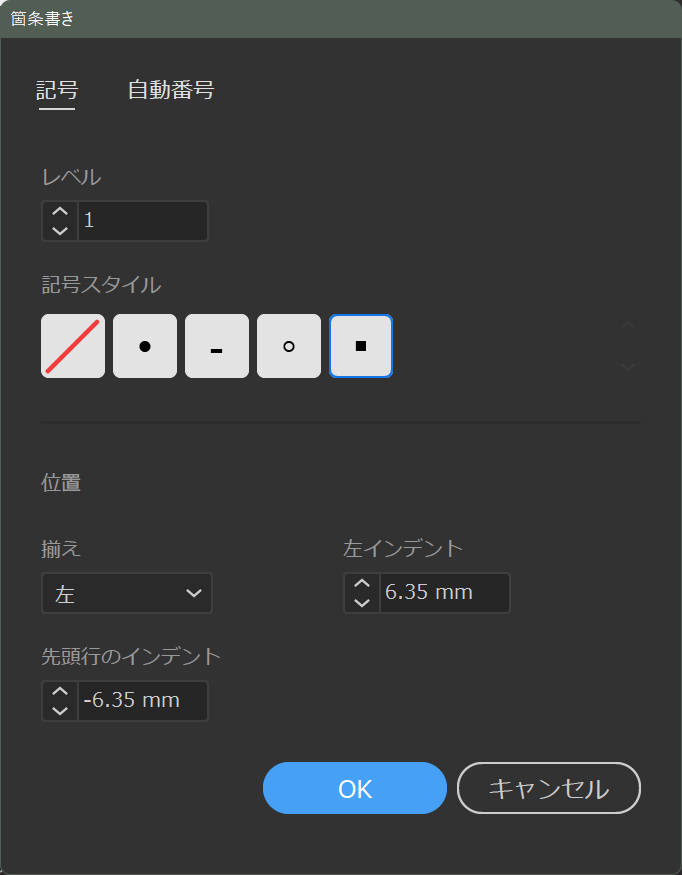
箇条書き記号と本文の距離もここで指定することができます。
自動番号のタブでは段落が変わるたびに新たな番号や文字が割り振られていきます。

箇条記号をカスタマイズする
Adobeのオンランマニュアル を読むと次のように説明されている部分があります。
箇条書き記号のカスタマイズ
次のようにキーボードを使用して、カスタムの箇条書き記号を作成することができます。
- * <スペース>
- # <スペース>
- > <スペース>
- + <スペース>
これ意味がサッパリでしたが、色々やってみてわかりました。
ちょっとワークフローがややこしく、半角でも箇条記号には利用できない文字が多いようで、ちょっと実用にはきつそうです。
いずれにしろ手順です、ここでは半角でA)と打ってみます。
1.文字列を選択して箇条書きを指定します。

2.箇条書きのオプションエリアで記号なしに指定
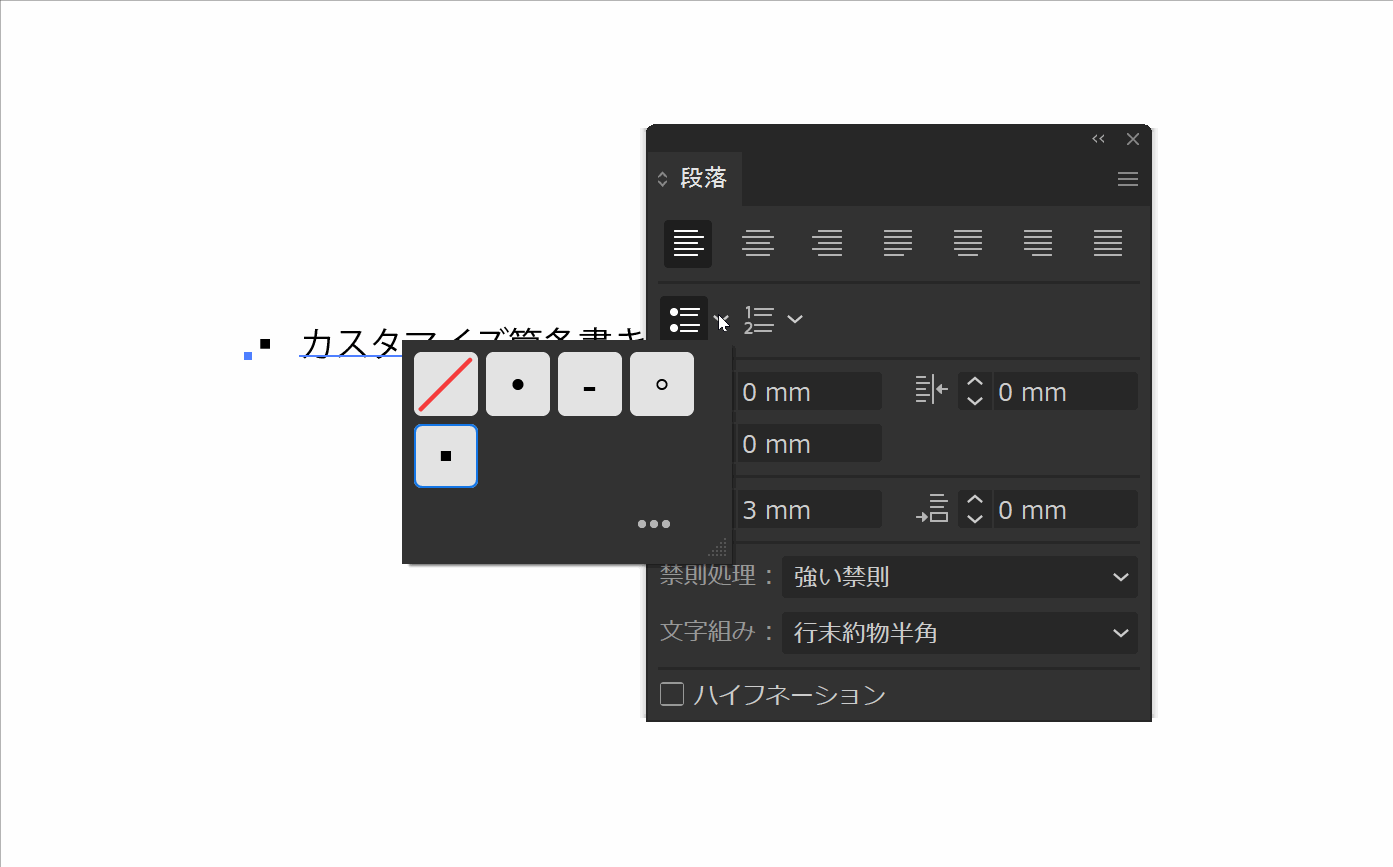
3.半角のAを入力して、続けてスペースを一回入力
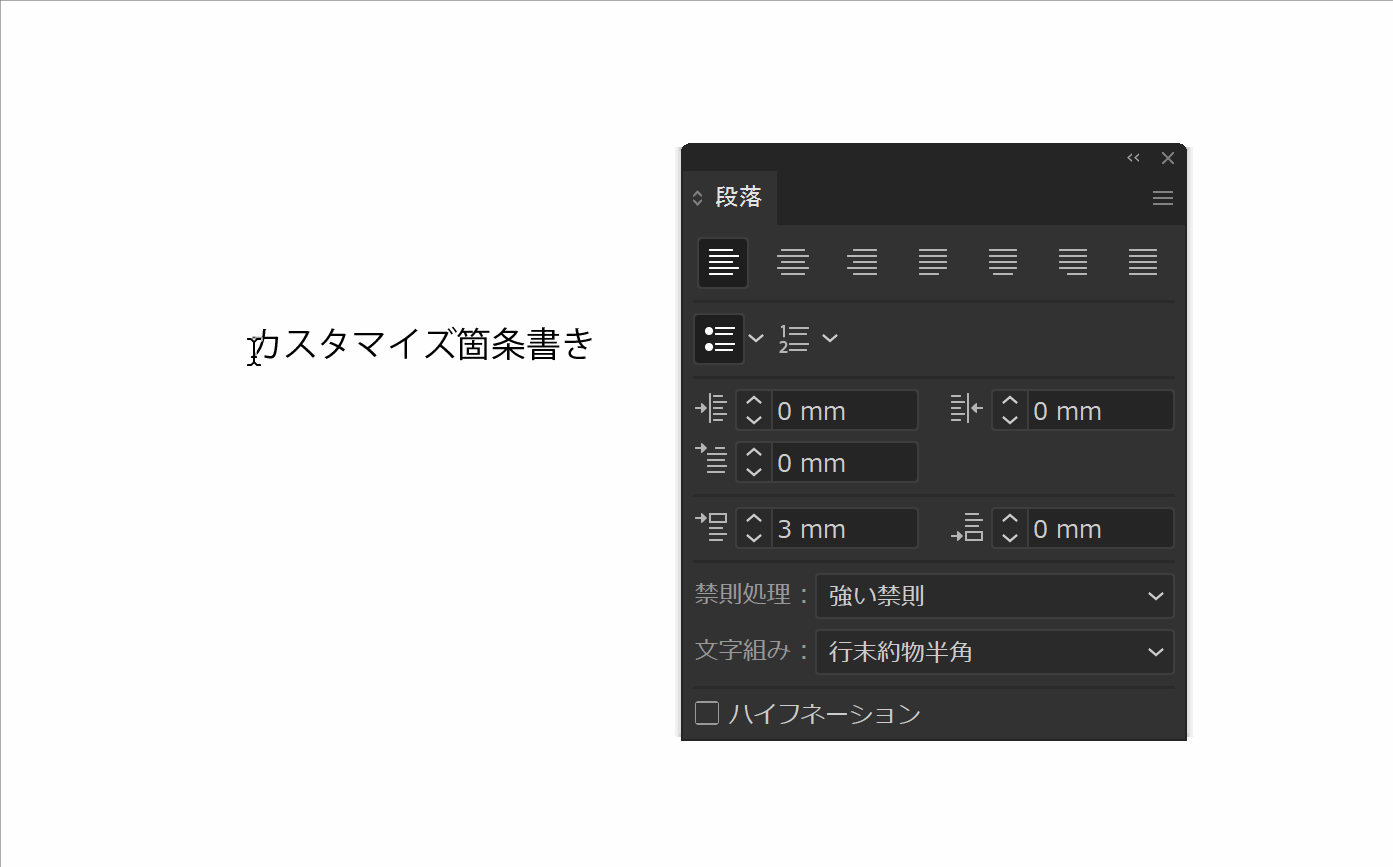
全角文字もいくつか試してみましたが、今のところ箇条記号に使えるものは見つけられていません。
テキストに変換する
箇条書きに設定したテキストブロックをプレーンなテキストに変換すると段落にインデントなどが自動的に入力され、箇条書き記号がテキストに変換されます。
この状態になれば自由に箇条書き記号を打ち直すことができるので自由な文字を利用することができます。
箇条書きをテキストに変換するには書式メニュー >箇条書き >テキストに変換 を実行します。
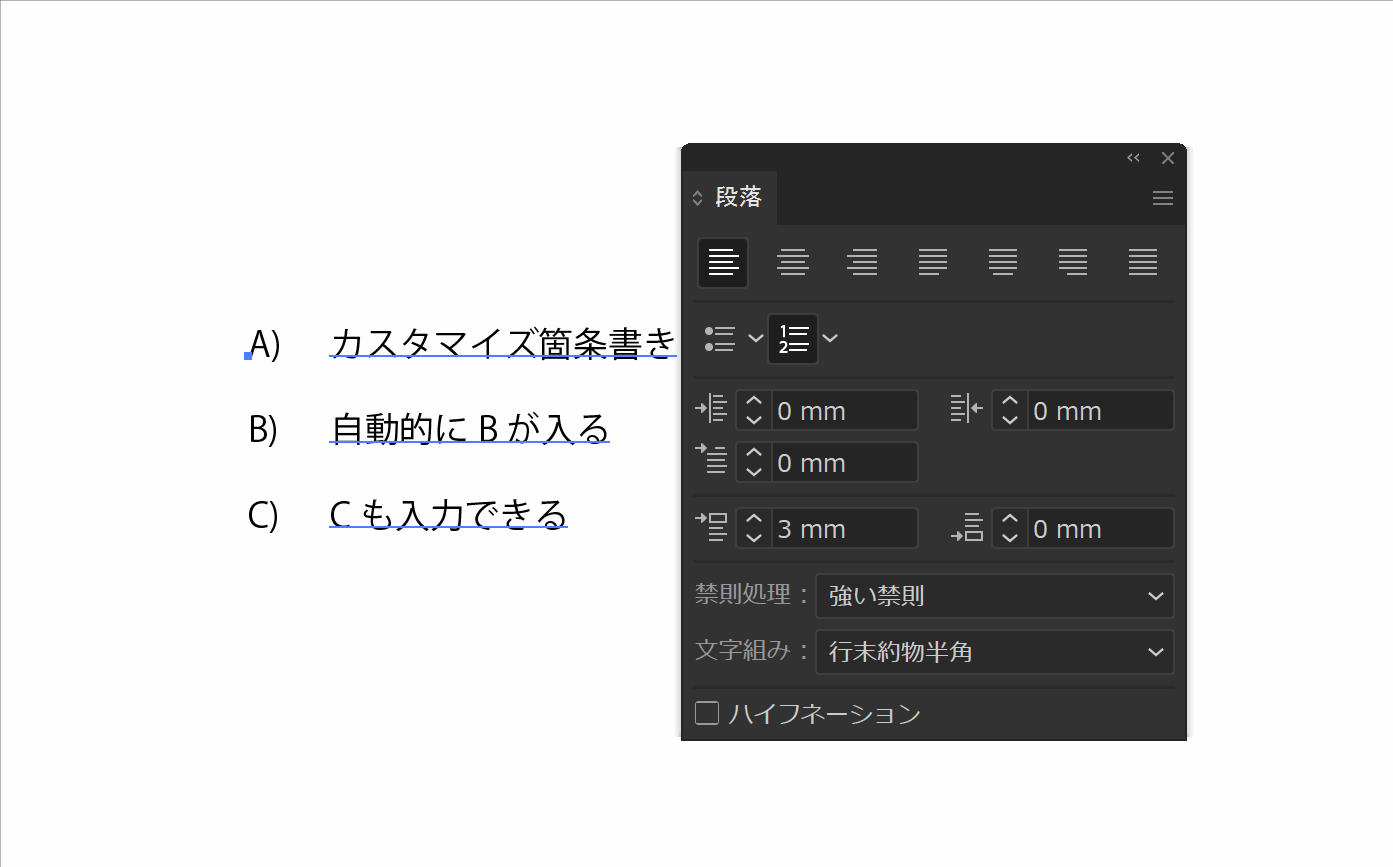
少しわかりにくいですが、段落に指定されていたインデントが0mmから箇条書きの中で指定していたインデント値へ、1行目のインデントも箇条書きオプションの内容が段落ブロックの値へ移動します。
さらに箇条記号は普通のテキストに変換されます。
Illustratorの箇条書きの実用性
正直現時点ではあんまり実用性は高くないかもしれません。
箇条書き状態にしておくと記号に制限がたくさんあるし、好きな記号を使うとなると結局段落で指定しておけばいいだけだし。
-
新機能箇条書きをためす!の関連リンク




















